En règle générale, l'ajout du mot "Express" au nom de tout programme signifie qu'il s'agit d'une version allégée ou moins riche en fonctionnalités de l'original. Cependant, dans le cas de Pixlr Express, la quantité d’options fournies dans l’application ne donne pas l’impression que cette version est légère.
La société à l'origine de cette application est Autodesk, qui fabrique également Pixlr-o-Matic et AutoCAD. Pensez à Pixlr Express comme une version renforcée de Pixlr-o-Matic; non seulement vous obtenez tous les filtres vintage, mais vous pouvez appliquer plus de 600 autres effets dans la nouvelle application.
Commencez par récupérer une copie de l'application Pixlr Express pour votre appareil Android. Après l’installation, vous voudrez peut-être consulter le rouage des paramètres dans le coin supérieur gauche avant de commencer à éditer des photos. Ici, vous trouverez des options pour votre taille d’enregistrement par défaut (grand est recommandé), le dossier par défaut pour enregistrer des photos (cela ne doit pas être modifié), si vous souhaitez démarrer l’application en mode Appareil photo et, plus important encore: Approuver les données. collection. C'est le moyen utilisé par l'application pour collecter des données telles que le système d'exploitation utilisé pour y accéder, la durée de la session, les paramètres régionaux et l'état du Wi-Fi. Les détails complets sont divulgués dans l’option Légal / Confidentialité de ce même menu. Si les informations collectées vous conviennent, laissez la case cochée, sinon.
Maintenant que les préférences vous conviennent, appuyez sur le bouton Précédent et décidez si vous souhaitez prendre une nouvelle photo ou en modifier une de votre galerie. Une fonctionnalité manquante ici est la possibilité de voir les filtres en direct sur vos images - bien que cela puisse être dû au volume considérable d'options disponibles, ce qui rend difficile leur traitement en direct.
Dans le premier menu, vous serez accueilli avec des options pour effectuer des ajustements, ajouter des effets, ajouter des superpositions ou ajouter une bordure.
Ajustement
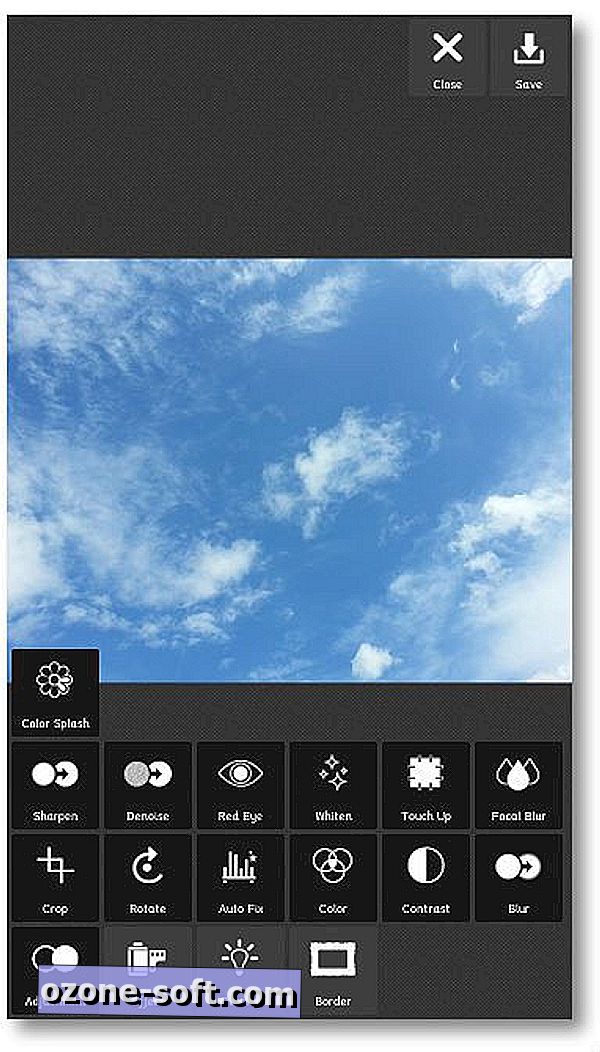
Ce menu propose des options telles que Netteté, Supprimer les yeux rouges, Blanchir, Retoucher, Recadrer, Rotation, Correction automatique, etc. Chacune de ces options, à l'exception de l'option Correction automatique, vous permettra de contrôler la manière dont le réglage est effectué lors de la sélection.
Effet
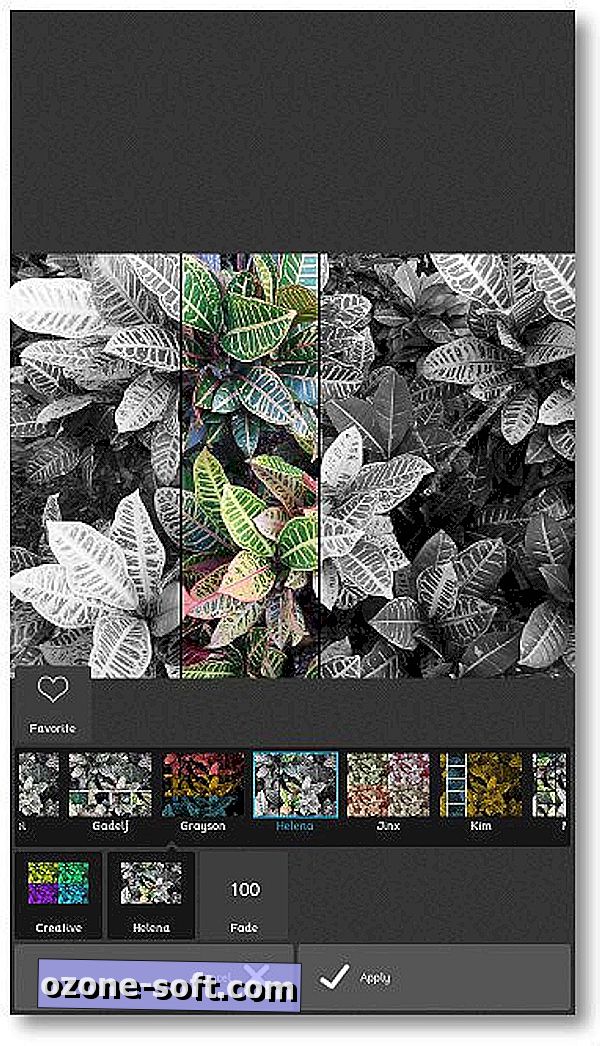
Vous pouvez trouver ici des options vous permettant d’appliquer des filtres qui altèrent l’aspect de l’ensemble de l’image, comme les filtres vintage de Pixlr-o-Matic. Il existe de nombreuses autres options de couleur et même quelques effets créatifs qui découperont l’image en plusieurs parties et appliqueront des effets différents à chacune d’elles. Après avoir appliqué l’un de ces effets, appuyez sur la boîte de fondu en bas pour régler l’intensité du filtre.
Superpositions
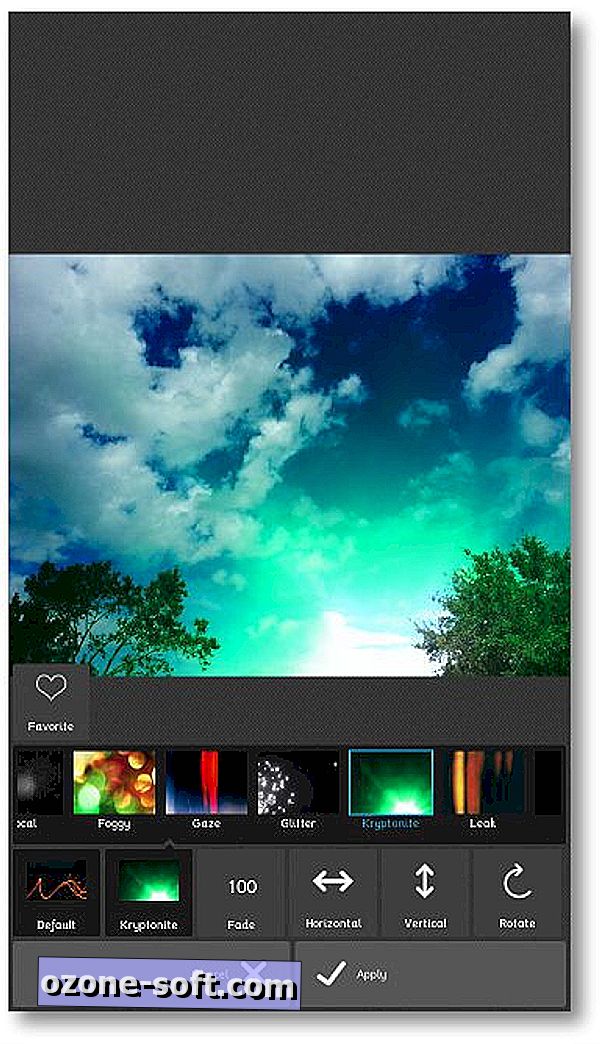
C’est là que la majorité des fonctionnalités sont cachées, car la collection de superpositions est énorme! Les superpositions ne seront pas toutes installées au démarrage, mais un simple tapotement sur la catégorie le téléchargera dans votre collection - gratuitement. Une caractéristique vraiment intéressante des superpositions est que vous pouvez les déplacer sur la photo. Cela aide lorsque la superposition bloque une zone spécifique sur laquelle vous souhaitez mettre l'accent, pas la masquer.
Si vous rencontrez un effet que vous aimez vraiment, appliquez-le simplement à l'image et appuyez sur l'icône en forme de cœur pour l'ajouter à vos favoris. Cela créera une nouvelle catégorie dans cette zone de l'application appelée Favoris, permettant un accès rapide et facile à cette dernière.
Une fois que vous avez terminé de modifier l'image à votre guise, vous pouvez l'enregistrer en appuyant sur le bouton Enregistrer situé dans le coin supérieur droit de l'application. Les boutons Partager et Galerie se chargeront ensuite, vous permettant de décider si vous souhaitez partager l'image via l'une de vos applications installées ou simplement Enregistrer dans votre galerie personnelle sur l'appareil.
Cette application remplacera-t-elle plusieurs autres que vous utilisez sur votre Android? Est-ce qu'il manque quelque chose? Partagez vos pensées, et même un lien vers une image que vous avez créée, dans les commentaires!












Laissez Vos Commentaires